Solución: la aplicación Dexcom no funciona en iPhone 11, 12 y 13
Miscelánea / / May 10, 2022
La aplicación Dexcom es compatible con todas las últimas versiones de iOS, pero a veces, debido a situaciones imprevistas, la aplicación deja de funcionar. Muchos usuarios de todo el mundo se enfrentan a este problema en el que la aplicación Dexcom no funciona en su iPhone. En este artículo, hablemos de algunas de las soluciones comunes para que la aplicación vuelva a funcionar en su iPhone.
Dexcom es una aplicación que le ayuda a realizar un seguimiento de sus niveles de glucosa en sangre. El dispositivo básicamente tiene un sensor y un transmisor que le permite administrar sus datos en su dispositivo móvil: teléfono, reloj, etc. La aplicación se actualiza regularmente y dado que la aplicación se usa con fines médicos, algunos de los errores pueden pasar desapercibidos, lo que hará que la aplicación no funcione en algunos de los dispositivos. ¡No te preocupes! Te tengo cubierto con algunas de las posibles soluciones.

Contenido de la página
-
Solución: la aplicación Dexcom no funciona en iPhone 11, 12 y 13
- Método 1: compruebe si se otorgan los permisos necesarios para el funcionamiento de la aplicación
- Método 2: asegúrese de que la aplicación esté actualizada a la última versión
- Método 3: asegúrese de que la región de su iPhone sea correcta
- Método 4: desinstalar e instalar la aplicación nuevamente
- Método 5: reinicia tu iPhone
- Método 6: actualice el software de su sistema a la última versión
- Método 7: verifique el almacenamiento en el teléfono
- Conclusión
Solución: la aplicación Dexcom no funciona en iPhone 11, 12 y 13
Algunos de los métodos para que la aplicación Dexcom vuelva a funcionar:
Método 1: compruebe si se otorgan los permisos necesarios para el funcionamiento de la aplicación
Asegúrese de que su Bluetooth esté siempre ENCENDIDO, que la conexión a Internet sea estable y que la aplicación Dexcom se esté ejecutando en segundo plano y que la aplicación no se cierre cuando borre sus aplicaciones recientes.
Pasos para configurar la aplicación para que funcione en segundo plano:
El modo de bajo consumo (Aplicación de configuración -> Batería -> Modo de bajo consumo) debe estar desactivado.
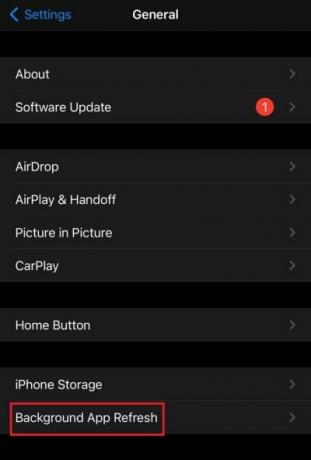
Actualización de la aplicación en segundo plano (Aplicación de configuración -> Dexcom -> Actualización de la aplicación en segundo plano debe estar activada.
Esto hará el trabajo y permitirá que la aplicación se ejecute en segundo plano siempre.
anuncios
Método 2: asegúrese de que la aplicación esté actualizada a la última versión
Una de las razones más comunes por las que la aplicación Dexcom deja de funcionar repentinamente es debido a la versión anterior. Simplemente ingrese la nueva actualización y estará listo para comenzar.
Para actualizar la aplicación Dexcom en iOS:
- Abre tu tienda de aplicaciones
- busque Dexcom y haga clic en actualizar
- espera hasta que tu aplicación se actualice
Método 3: asegúrese de que la región de su iPhone sea correcta
A veces, cuando sincroniza su iPhone con iCloud, de alguna manera cambia su región a otra región. Simplemente cambie la región a su región actual y la aplicación comenzará a funcionar nuevamente.
anuncios
Pasos para cambiar la región de tu iPhone 11,12 y 13:
Vaya a configuración -> general -> idioma -> región
asegúrese de poner la región correcta esta vez
Método 4: desinstalar e instalar la aplicación nuevamente
Un truco simple pero efectivo. Esto podría arreglar su aplicación y hacer que vuelva a funcionar en unos minutos.
Para desinstalar la aplicación Dexcom:
Toque y mantenga presionada la aplicación. Presiona Eliminar aplicación
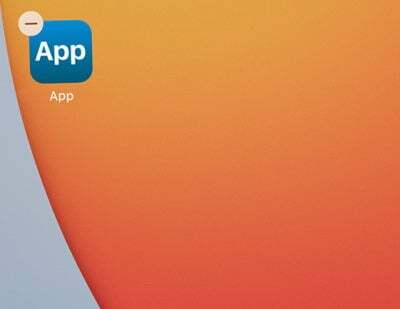
Toque eliminar aplicación y confirme la eliminación.
Para instalar la aplicación Dexcom:
Abra la tienda de aplicaciones.
Busque la aplicación Dexcom
Toca el botón Obtener.
Método 5: reinicia tu iPhone
Algunos errores se solucionan cuando reinicia su dispositivo, así que reinicie el dispositivo una vez y verifique si la aplicación funciona o no. Esto generalmente sucede después de que la aplicación le notifica que la aplicación dejó de funcionar repentinamente y se detectaron sensores. Reiniciar básicamente actualiza el dispositivo y detiene todas las aplicaciones que funcionan en segundo plano.
Nota
Reiniciar y Restablecer son dos operaciones diferentes. Reiniciar significa reiniciar el dispositivo mientras que restablecer significa eliminar todos los datos del dispositivo. Por lo tanto, asegúrese de reiniciar su dispositivo y no reiniciarlo.
Método 6: actualice el software de su sistema a la última versión
Las aplicaciones se crean y actualizan de acuerdo con las últimas versiones de iOS. A veces, si está en la versión anterior de iOS, la aplicación dejará de funcionar o mostrará errores innecesarios. Por lo tanto, actualice su iPhone a la última versión.
Para actualizar su iPhone a la última versión:
Vaya a Configuración -> General -> Actualización de software
La pantalla muestra la versión instalada actualmente de iOS y si hay una actualización disponible.

Si la actualización está disponible, simplemente instálela y reinicie su teléfono.
Método 7: verifique el almacenamiento en el teléfono
Verifique si tiene suficiente almacenamiento para que la aplicación funcione porque la aplicación necesita almacenar datos en su dispositivo y se requiere ese espacio. Solo asegúrese de tener al menos 2 GB de espacio en su iPhone.
Para comprobar las estadísticas de almacenamiento
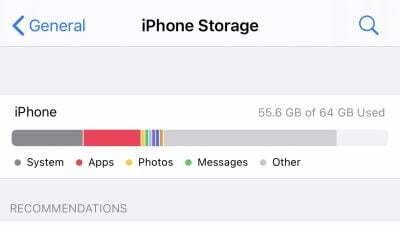
Vaya a Configuración> General> Almacenamiento de iPhone
Borre sus datos almacenados en caché para despejar algo de espacio. Los datos almacenados en caché no eliminan sus datos, solo borran las aplicaciones en segundo plano. Se recomienda hacer esto de vez en cuando.
Conclusión
Como puede ver, es bastante simple reparar la aplicación y, en la mayoría de los casos, no podemos decir si el problema es desde la aplicación Dexcom o iOS, pero los métodos anteriores deben reparar su aplicación y hacer que comience a funcionar otra vez. Si ninguno de los métodos anteriores funciona, comuníquese con el soporte de la aplicación Dexcom e infórmeles sobre su problema y esa sería la solución final para que la aplicación vuelva a funcionar en su iPhone.



![Cómo instalar Stock ROM en PMZ S8 Plus [Firmware Flash File / Unbrick]](/f/a77e5601a5c532ed868210b651f7dfda.jpg?width=288&height=384)